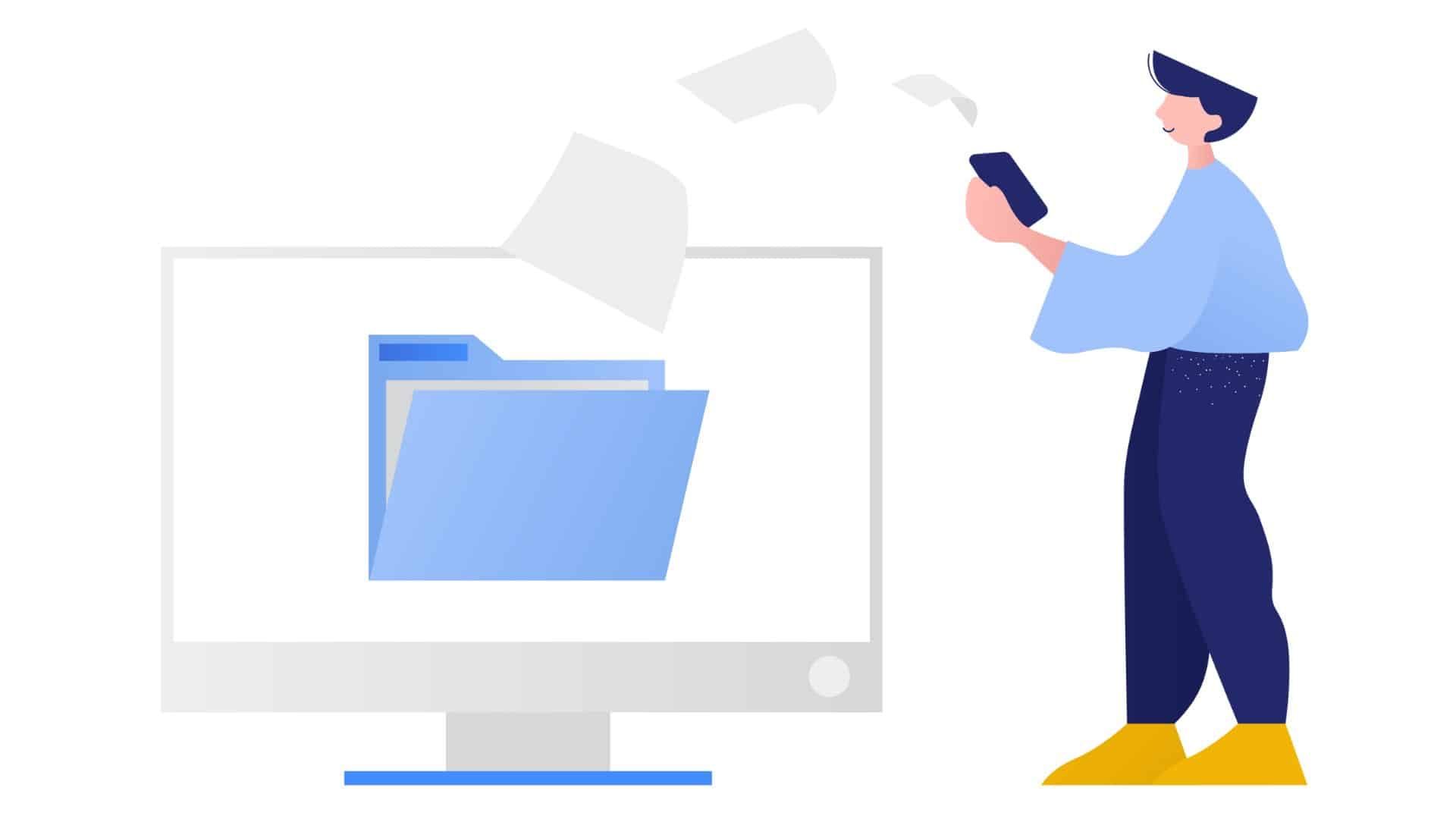Vuoi trasferire le foto o i dati dal tuo telefono al PC ma non sai come fare? In questa guida ti spieghiamo come collegare il telefono al PC
La connessione del telefono al computer è essenziale quando si desidera trasferire file tra il telefono e il computer. Se stai cercando di collegare il tuo cellulare a un computer, segui questa guida per imparare come farlo facilmente.
Leggi anche: Come avere AirDrop su Windows con Intel Unison
- Come Collegare il Tuo Telefono al Computer in 3 Modi (per iPhone/iPad)
- Come collegare il telefono Android al computer
Parte 1. Come Collegare il Tuo Telefono al Computer in 3 Modi (per iPhone/iPad)
Ci sono 3 modi comuni per collegare iPhone/iPad/iPod touch al computer. Controlla le tue esigenze e segui il modo più adatto alla tua situazione.
Metodo 1. Collegare iPhone al computer per il trasferimento di file tramite cavo USB
Se hai bisogno di collegare il tuo telefono cellulare al PC per importare foto e video dal tuo iPhone al computer, utilizzare un cavo USB è sufficiente. Tuttavia, puoi accedere solo alla cartella DCIM dalla memoria interna del tuo iPhone tramite USB, e solo il trasferimento di foto/video dall’iPhone al PC è consentito. Ciò significa che se devi trasferire file dal PC al tuo cellulare o trasferire altri file dal tuo cellulare al PC, non funzionerà.
Per collegare il tuo telefono cellulare al PC:
Passo 1. Collega il telefono e il PC con un cavo USB.
Passo 2. Sblocca il tuo dispositivo iOS e fai affidamento sul computer.
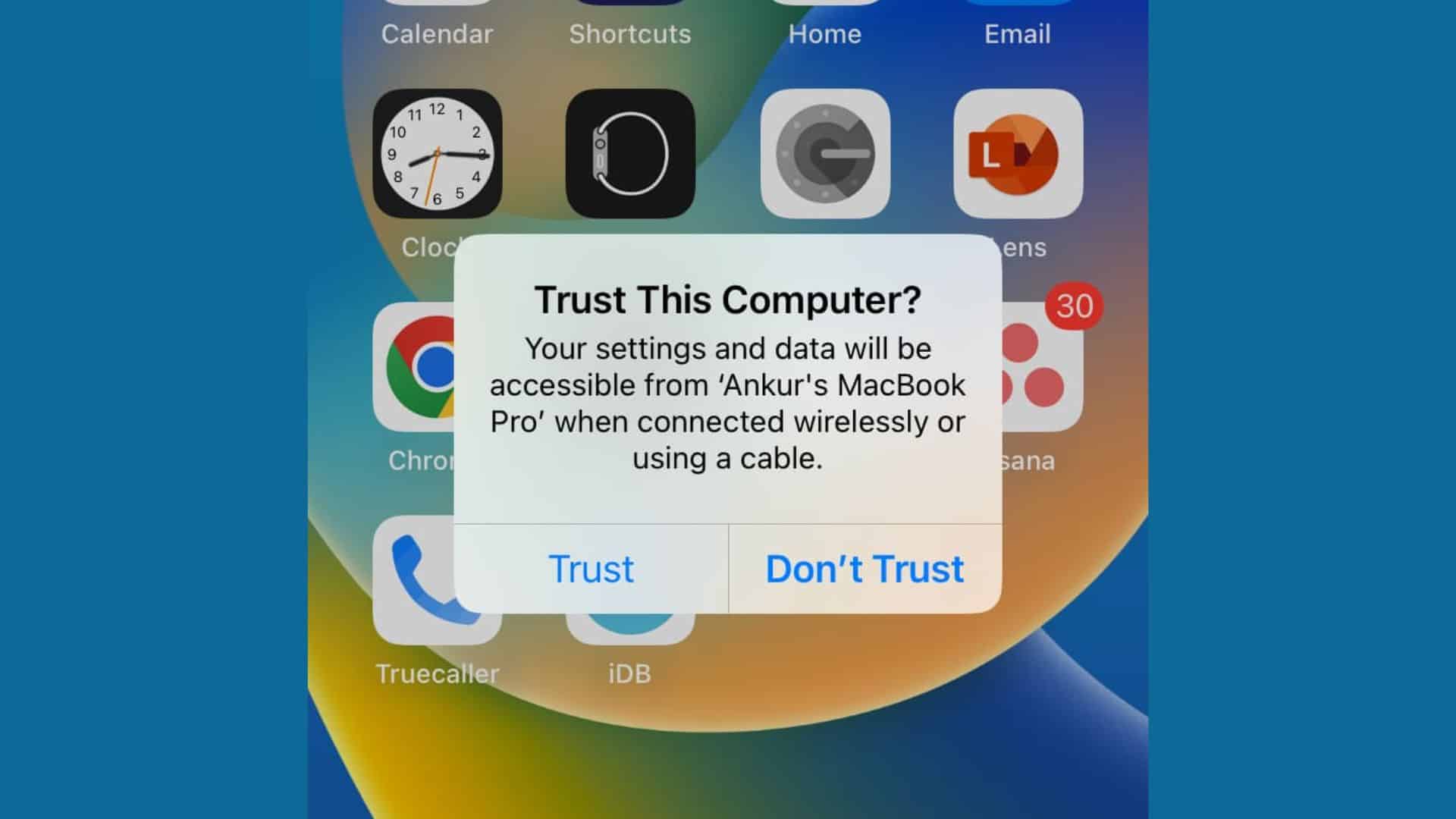
Passo 3. Vai su “Questo PC” > [nome del tuo iPhone] > “Memoria interna” > “DCIM” > “100APPLE” e poi puoi vedere le foto e i video dal tuo dispositivo mobile.
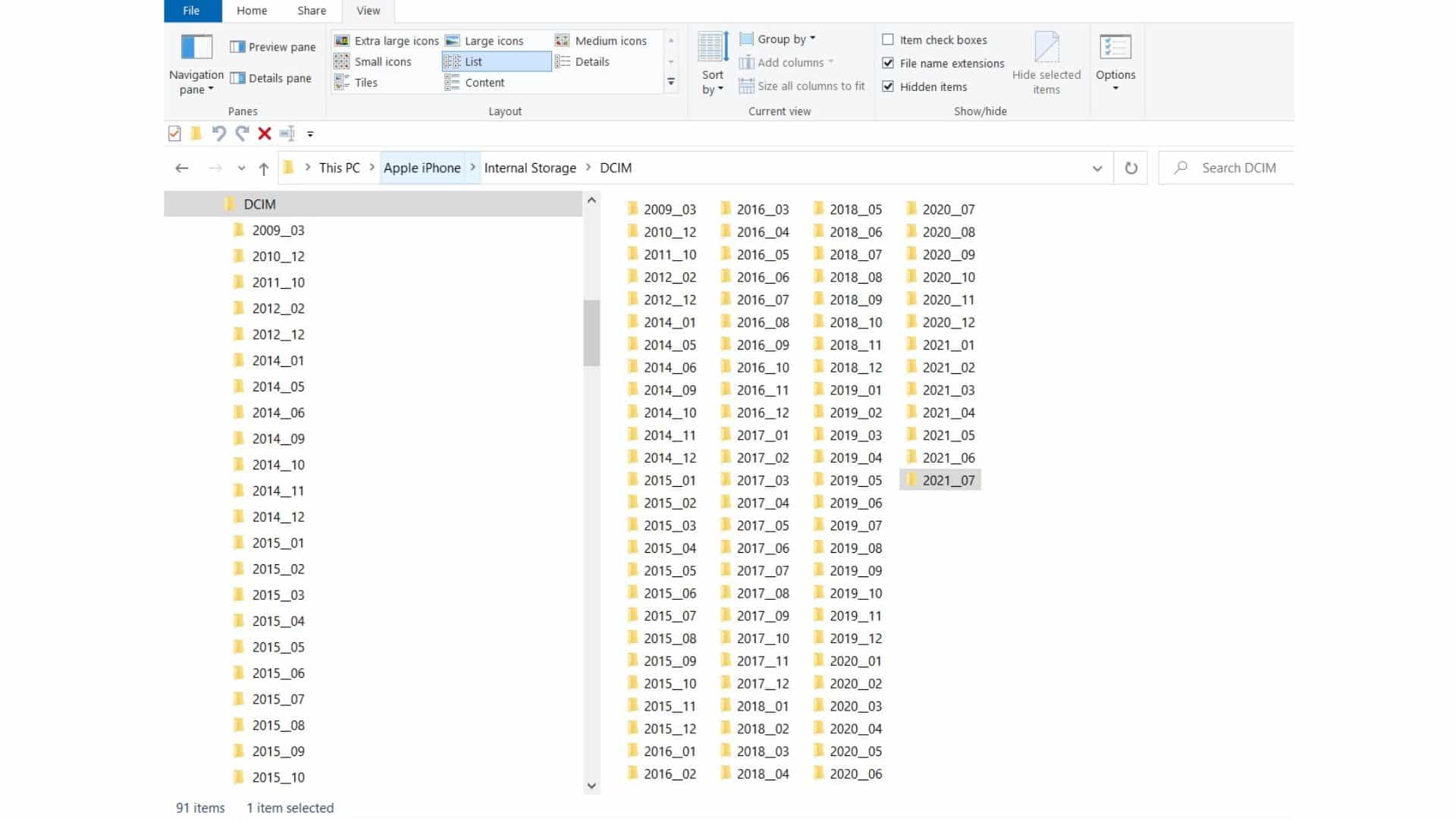
Passo 4. Ora puoi copiare foto e video dal tuo iPhone al PC tramite copia e incolla o trascinamento.
Se il tuo PC è dotato di Windows 11, l’app Foto integrata ti aiuterà anche ad importare foto e video dal tuo iPhone al tuo PC.
Metodo 2. Collegare il cellulare al PC wireless per la condivisione di dati
Se preferisci collegare il telefono al computer senza fili per il trasferimento di file, iCloud o altri servizi di archiviazione basati su cloud potrebbero essere la soluzione. Collegando il PC al tuo dispositivo mobile via Wi-Fi, potrai condividere dati come foto, video e documenti tra i tuoi dispositivi.
Per collegare il cellulare al PC in modo wirless:
Passo 1. Assicurati che il tuo iPhone e il PC siano sotto una connessione di rete stabile e affidabile.
Passo 2. Sul tuo iPhone, vai su “Impostazioni” > [il tuo nome] > “iCloud” e attiva l’opzione in base alle tue esigenze, ad esempio Foto, Contatti o iCloud Drive.
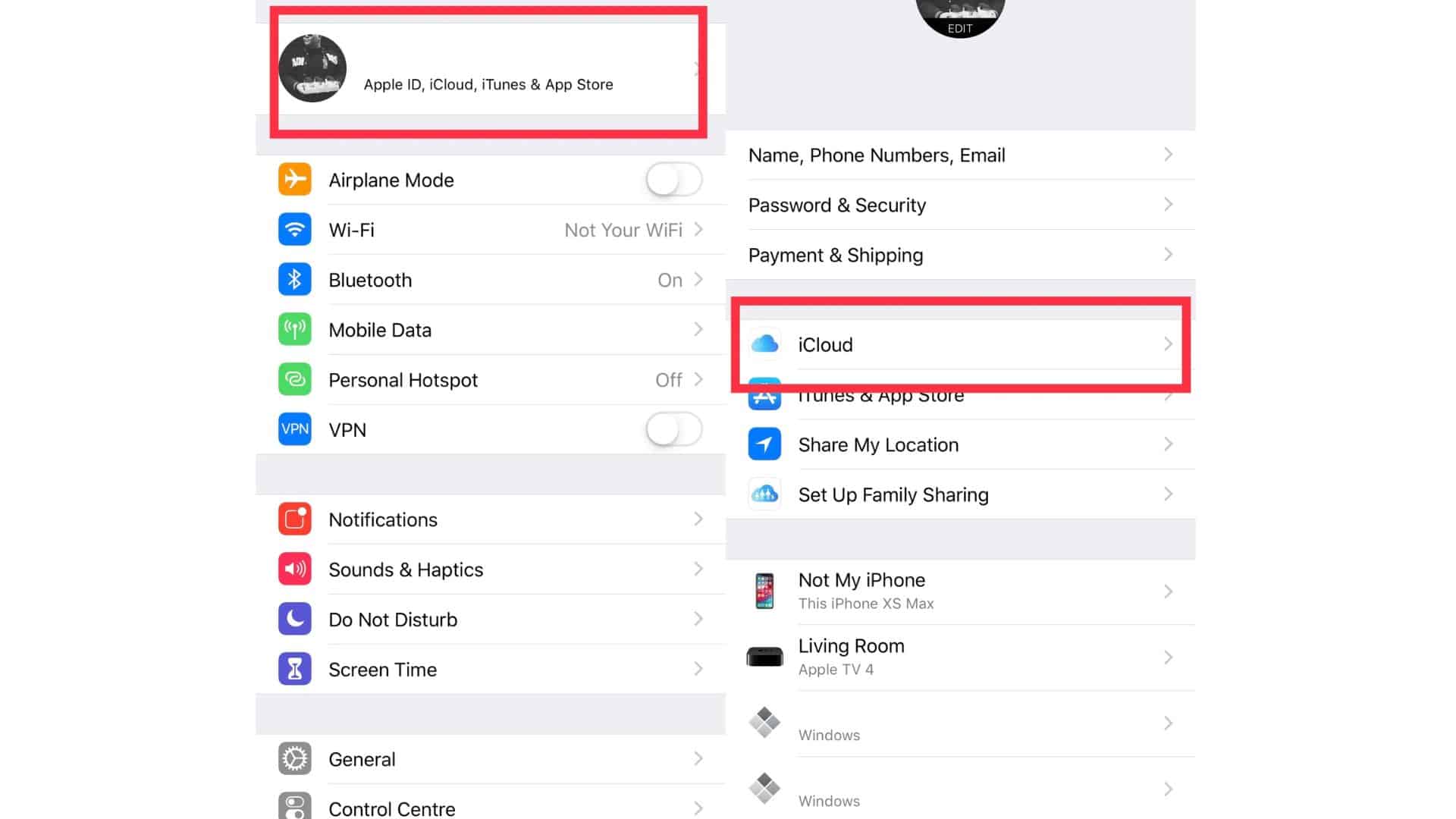
Passo 3. Sul tuo PC, visita iCloud.com e accedi con il tuo account Apple ID che usi sul tuo dispositivo iOS.
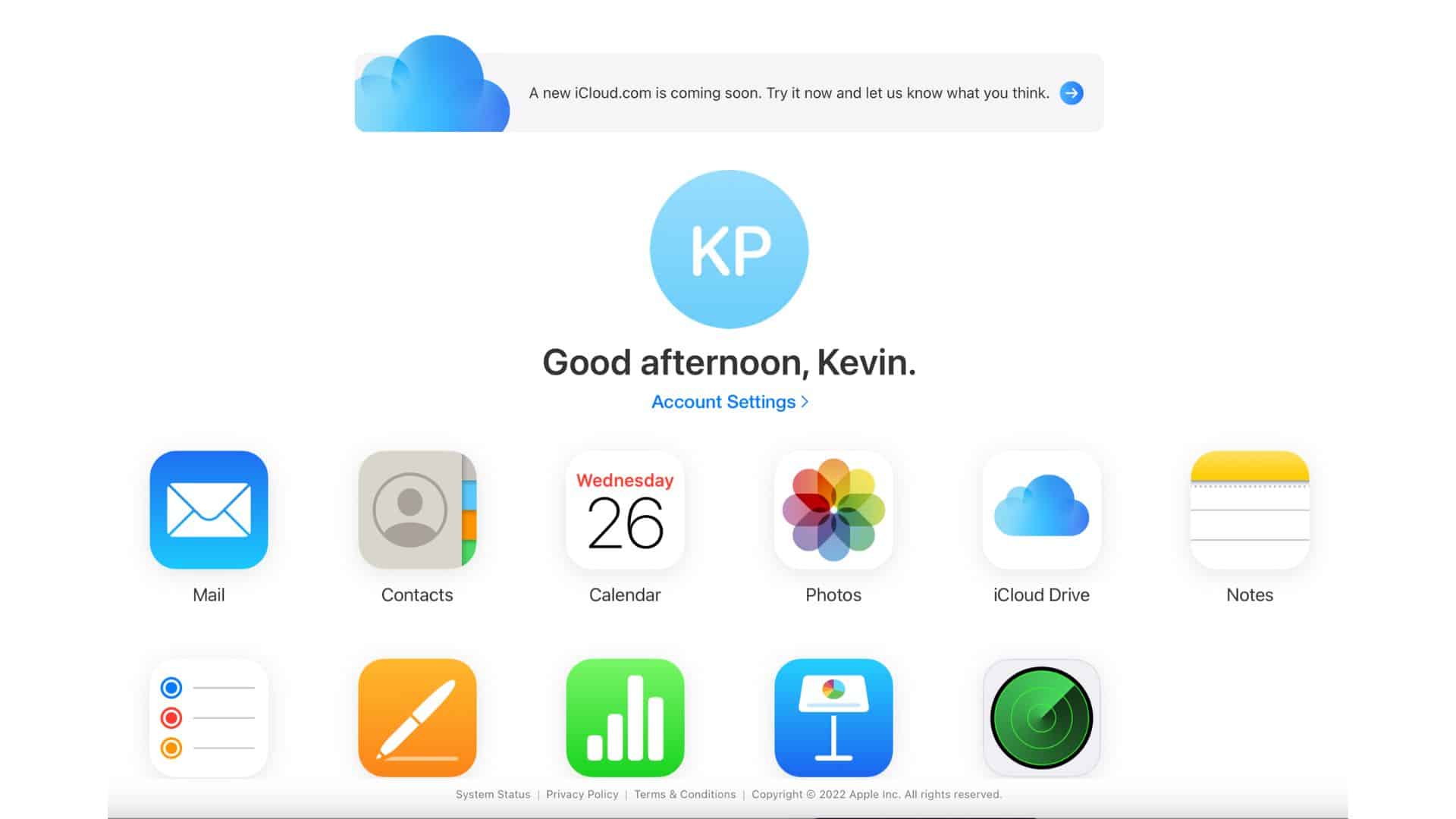
Passo 4. Seleziona l’opzione che hai abilitato sul tuo cellulare e quindi potrai accedere ai contenuti del tuo iPhone dal computer. Quindi puoi scaricare l’elemento da iCloud sul tuo computer se necessario.
Metodo 3. Collegare l’iPhone al mac utilizzando Continuity
Per la connessione iPhone-Mac, c’è un’opzione aggiuntiva: utilizzare la funzione Continuity di Apple. Continuity comprende quattro funzionalità: Handoff, Chiamate Telefoniche, Hotspot Istantaneo e SMS. Tra queste, Handoff è principalmente responsabile del trasferimento dati.
Requisiti di Continuity
Per utilizzare Continuity, hai bisogno dei seguenti elementi:
- Un dispositivo iOS con iOS 8 e versioni successive
- Un MacOS con versione 10.10 Yosemite e successive
- Il Bluetooth deve essere abilitato su entrambi i dispositivi
- Entrambi i dispositivi devono essere connessi allo stesso account iCloud
Passo 1. Attiva Handoff sul tuo iPhone.
Vai su Impostazioni > Generali > Handoff > Sposta il cursore Handoff su on/verde.
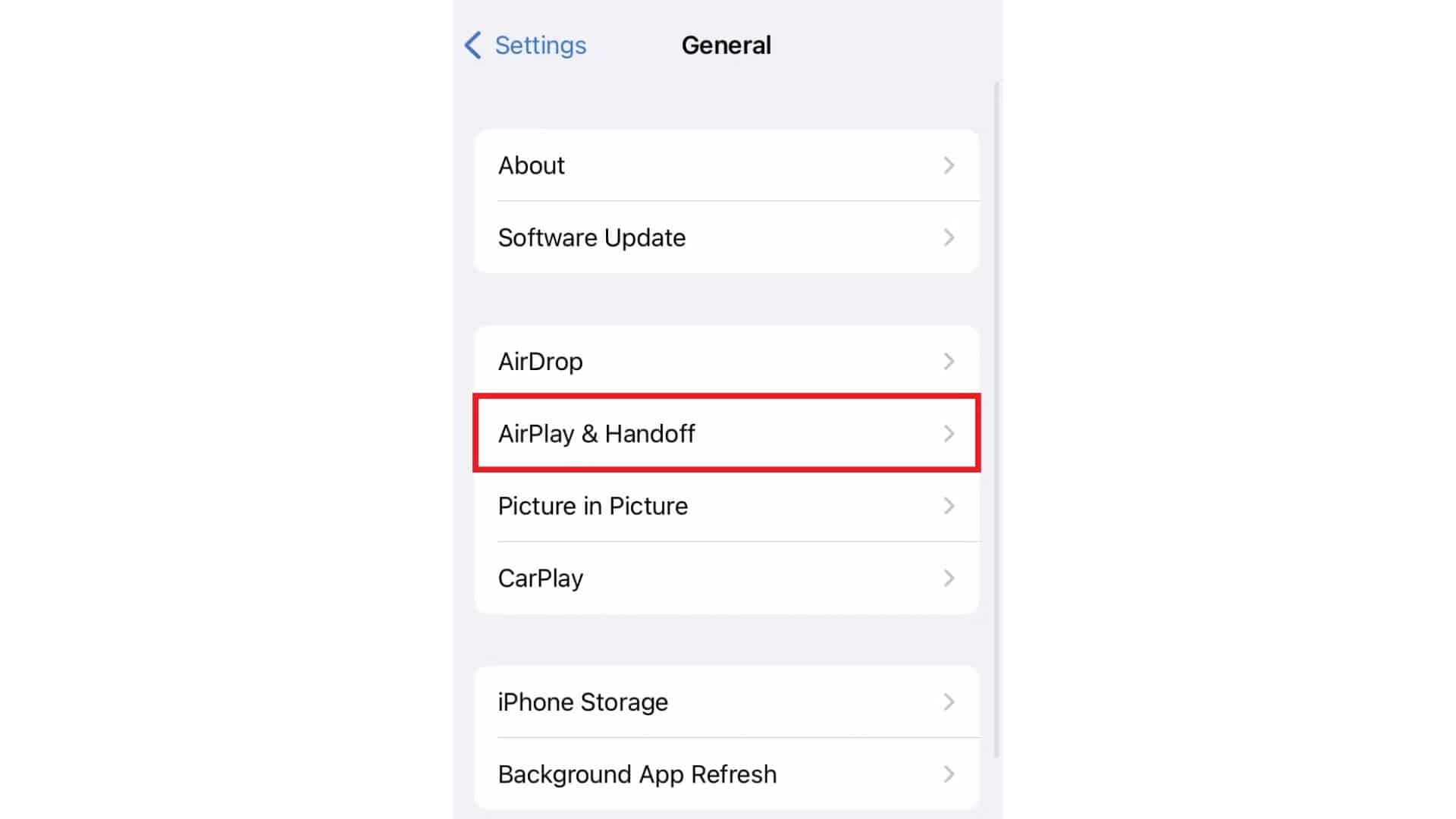
Passo 2. Attiva Handoff sul tuo Mac.
Vai al menu Apple > Preferenze di Sistema > Generale > Seleziona la casella accanto a Consentire Handoff tra questo Mac e i tuoi dispositivi iCloud.
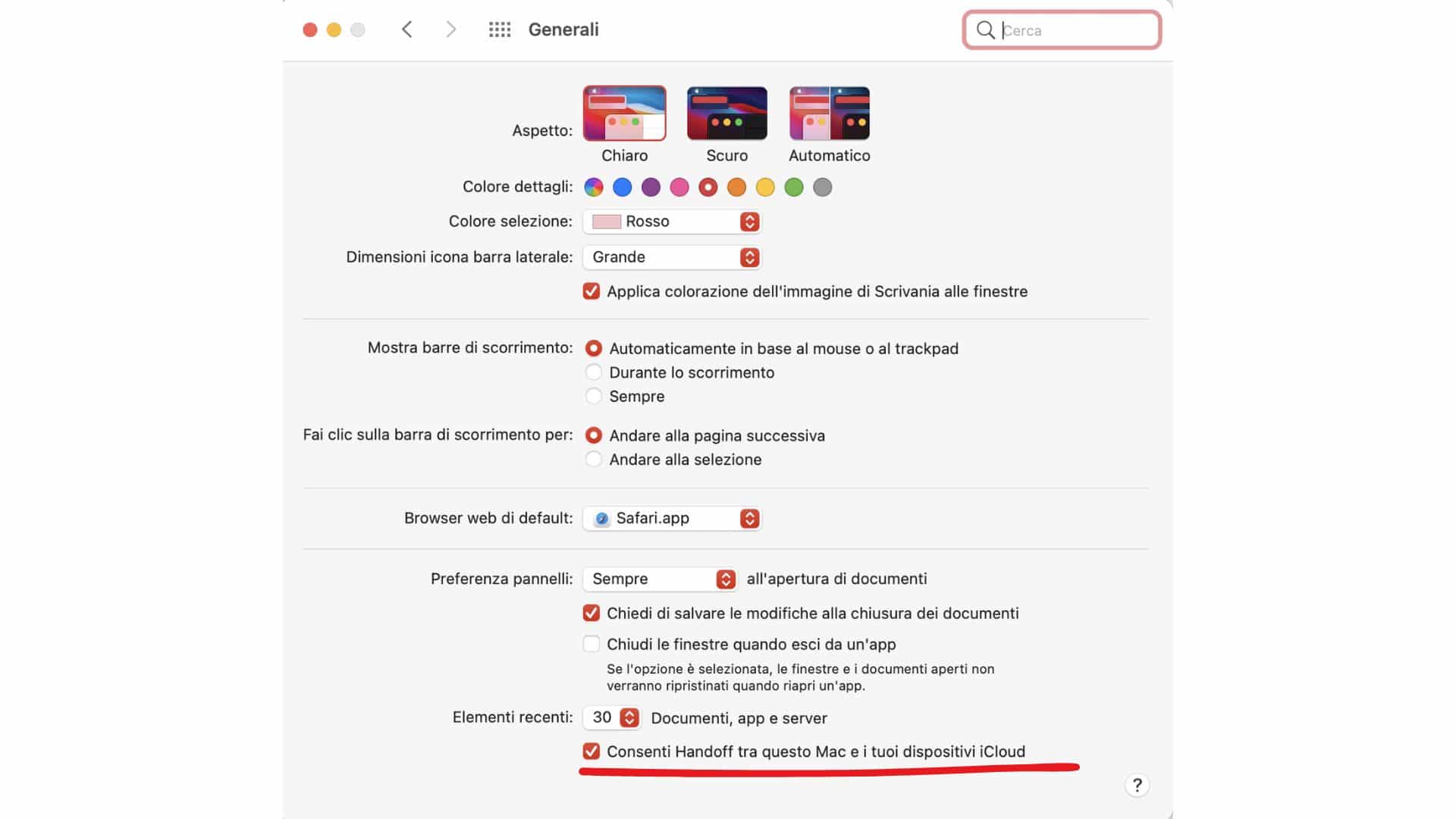
Parte 2. Come collegare il telefono Android al computer
C’è un metodo molto veloce per collegare un telefono Android al computer per il trasferimento di dati.
Metodo 1. Collegare Android al PC per il Trasferimento di Dati tramite USB
Il trasferimento dati tra un telefono Android e un computer è molto più semplice poiché è possibile accedere a tutti i file dalla memoria interna del tuo telefono Android tramite connessione USB. A differenza della connessione tra un iPhone e un PC tramite USB, la connessione USB di un telefono Android e un PC consente di trasferire file tra i dispositivi.
Per collegare un telefono cellulare al PC tramite USB:
Passo 1. Collega il tuo dispositivo Android al tuo PC Windows con un cavo USB.
Passo 2. Sblocca il tuo telefono Android e scegli cosa fare con il dispositivo: Trasferimento foto, Trasferimento file o Solo ricarica.
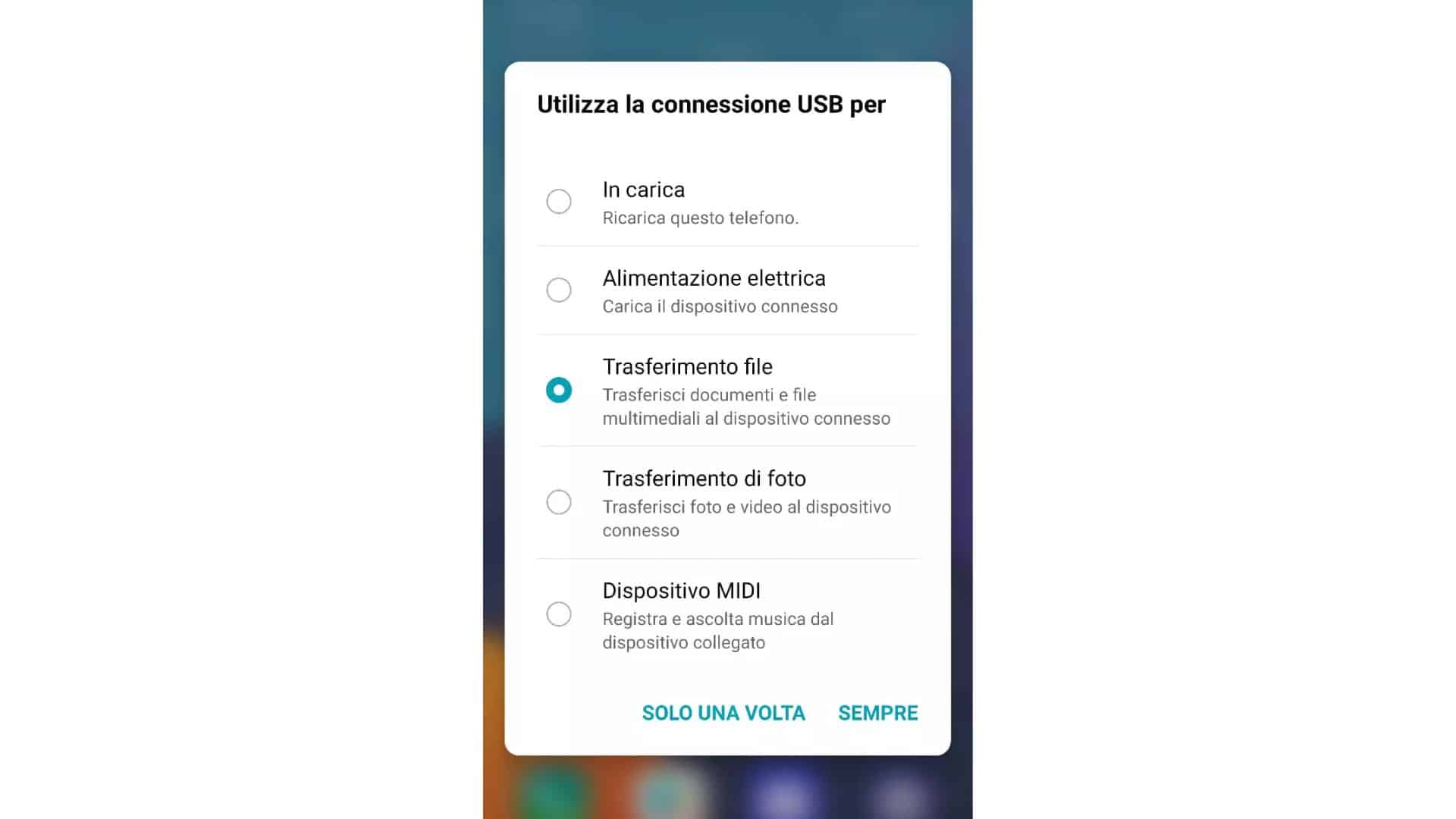
Passo 3. Ora sul PC vai su: “Questo PC” > [nome del cellulare] > “Archiviazione condivisa interna” e vedrai tutte le cartelle che salvano il contenuto del tuo dispositivo.
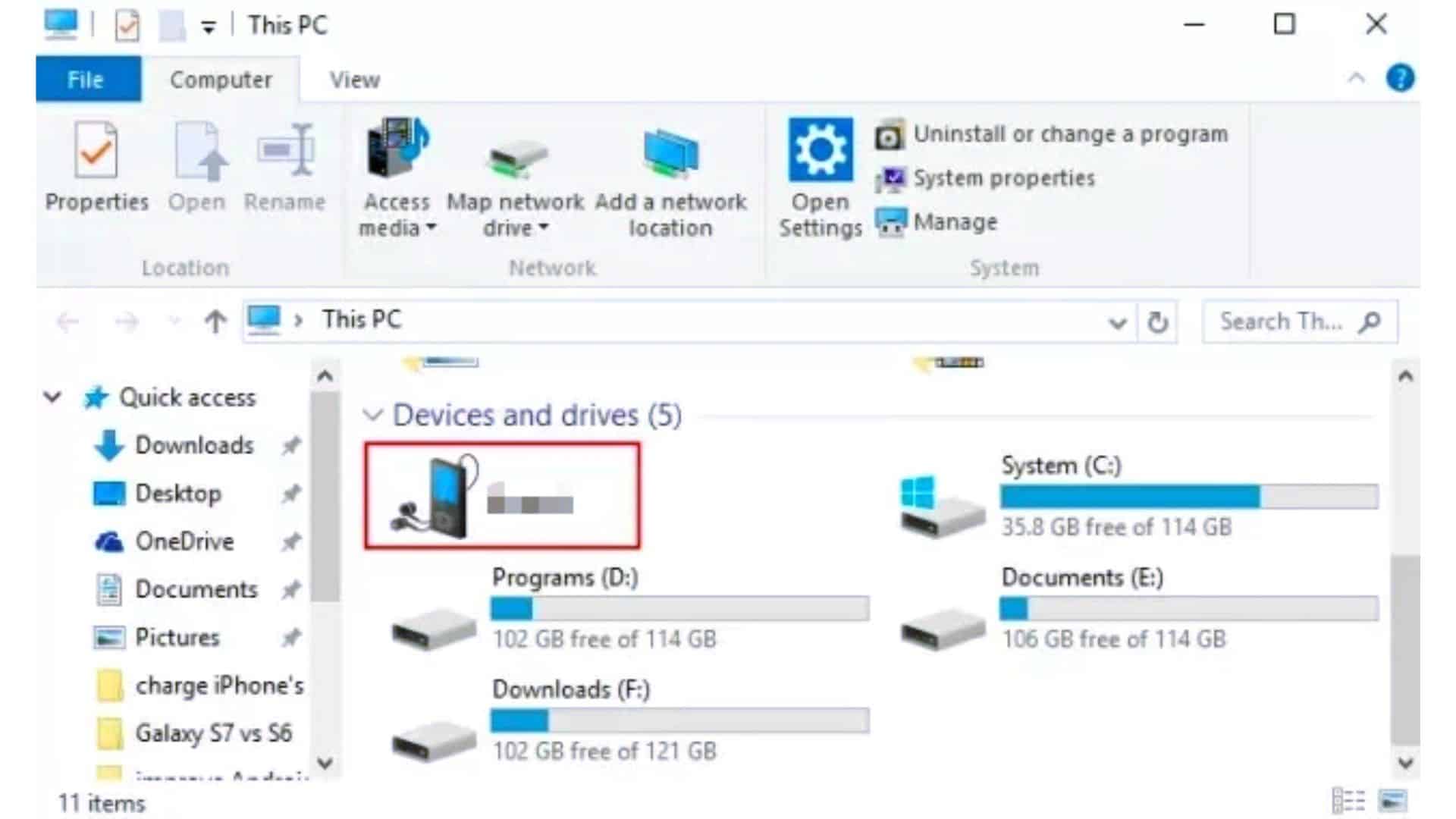
Passo 4. Trasferisci file tra il tuo telefono Android e il PC tramite copia e incolla.
Conclusione
Ora sai come collegare il telefono al PC in tutti i modi lavorabili. Qualunque cosa tu debba fare dopo la connessione, sia il trasferimento di dati o la condivisione dello schermo del tuo cellulare, puoi facilmente farlo seguendo uno dei suggerimenti sopra.
Leggi anche: Come installare Windows 11 sul tuo PC
Spero che tu possa collegare il tuo telefono al PC con facilità e fare ciò che desideri con successo.